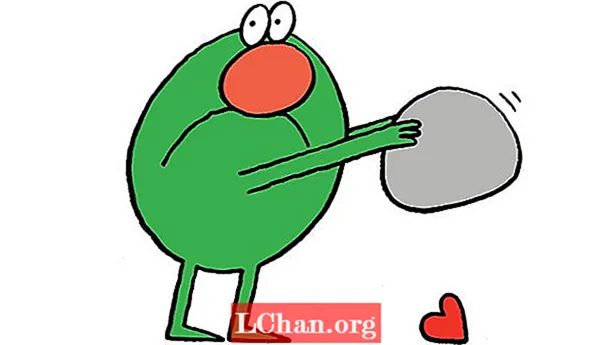विषय
- भाग 1. एचपी लैपटॉप पर प्रशासक पासवर्ड रीसेट करने का सबसे अच्छा तरीका
- एक विंडोज पासवर्ड रीसेट सीडी / डीवीडी बनाएं
- सीडी / डीवीडी का उपयोग कर बूट विंडोज
- पासवर्ड रीसेट
- भाग 2। कारण आपको PassFab 4WinKey क्यों चुनना चाहिए
- iSee पासवर्ड रिकवरी
- विंडोज पासवर्ड अनलॉकर
- सारांश
क्या आप तरीकों की तलाश कर रहे हैं एचपी लैपटॉप पर प्रशासक पासवर्ड रीसेट करें? ऐसा करने के कई तरीके हैं। लेकिन, विंडोज 10/8/7 पर एचपी लैपटॉप पासवर्ड रीसेट करने के लिए पासवर्ड रीसेट डिस्क का उपयोग करना सबसे अच्छा तरीका है। यदि आप यह नहीं जानते हैं कि एक कैसे बनाया जाए तो इस लेख में इसका उत्तर खोजें।
- भाग 1. एचपी लैपटॉप पर प्रशासक पासवर्ड रीसेट करने का सबसे अच्छा तरीका
- भाग 2। कारण आपको PassFab 4WinKey क्यों चुनना चाहिए
भाग 1. एचपी लैपटॉप पर प्रशासक पासवर्ड रीसेट करने का सबसे अच्छा तरीका
PassFab 4WinKey एक उपकरण है जिसके बारे में हम बात कर रहे थे। यह सॉफ़्टवेयर आपके लैपटॉप के सभी प्रकार के पासवर्ड को आपके द्वारा संचालित ऑपरेटिंग सिस्टम के संस्करण पर रीसेट करता है। संक्षेप में, यह उपकरण सभी प्रकार के विंडोज ओएस का समर्थन करता है। यहां वे चरण दिए गए हैं, जिनका आपको पालन करने की आवश्यकता है।
एक विंडोज पासवर्ड रीसेट सीडी / डीवीडी बनाएं
चरण 1: सॉफ्टवेयर को एक अलग पीसी में चलाना और मुख्य इंटरफेस पर बूट मीडिया विकल्प का चयन करना।

चरण 2: बूटिंग डिस्क बनाने के लिए "बर्न" विकल्प पर क्लिक करें। उपकरण आपको सूचित करेगा कि डिस्क पर मौजूद सभी डेटा मिटा दिए जाएंगे। इसके अतिरिक्त, पासवर्ड रीसेट करने के लिए डिस्क का उपयोग किया जाएगा।

चरण 3: मुख्य स्क्रीन पर टूल द्वारा दिए गए निर्देश का पालन करें और बूटिंग डिस्क बनाएं।
सीडी / डीवीडी का उपयोग कर बूट विंडोज
चरण 1: आपके द्वारा बूटिंग डिस्क उत्पन्न करने के बाद, उसे उस डिवाइस में डालें, जिसमें आपको पासवर्ड रीसेट करने की आवश्यकता है।
चरण 2: बूट मेनू इंटरफ़ेस में आने के लिए लैपटॉपंड प्रेस "F12" या "ESC" को फिर से शुरू करें।
चरण 3: Tapthe बूटिंग डिस्क जिसे आपने बूटिंग विकल्प की सूची से डाला है।
पासवर्ड रीसेट
चरण 1: डिस्क से बूट करने और अपने ऑपरेटिंग सिस्टम का चयन करने के बाद "अगला" पर क्लिक करें।

चरण 2: अगली स्क्रीन पर, उस प्रकार का पासवर्ड चुनें, जिसे आपको रीसेट करने की आवश्यकता है।

चरण 3: "अगला" पर क्लिक करें और आप दिन के लिए किया जाता है। डिवाइस को पुनरारंभ करें और नए पासवर्ड के साथ लॉग इन करें। इस तरह, आप Hplaptop पर व्यवस्थापक पासवर्ड हटा दें।
 Also Read: Lenovo Laptop Windows 10 पर पासवर्ड कैसे रीसेट करें
Also Read: Lenovo Laptop Windows 10 पर पासवर्ड कैसे रीसेट करें
भाग 2। कारण आपको PassFab 4WinKey क्यों चुनना चाहिए
हम समझते हैं कि बाजार में कई विकल्प उपलब्ध हैं। तो क्या PassFab 4WinKey दूसरों की तुलना में अलग है? ठीक है, आप बाजार में विभिन्न उत्पादों के साथ उपकरण का मूल्यांकन करने के बाद स्वयं जवाब देख सकते हैं। यहां कुछ उपकरण दिए गए हैं, जिन्हें विकल्प के रूप में इस्तेमाल किया जा सकता है, लेकिन यह आपकी जरूरत को पूरा नहीं करता है।
iSee पासवर्ड रिकवरी
iSee पासवर्ड रिकवरी एक उपकरण है जो ऊपर उल्लिखित के समान है। इसका मुख्य कार्य पासवर्ड को क्रैक करना है यदि आप इसे भूल गए हैं। आप नि: शुल्क संस्करण का प्रयास कर सकते हैं, लेकिन सॉफ़्टवेयर में $ 29.95 के मूल्य टैग के लिए एक भुगतान किया गया संस्करण है।
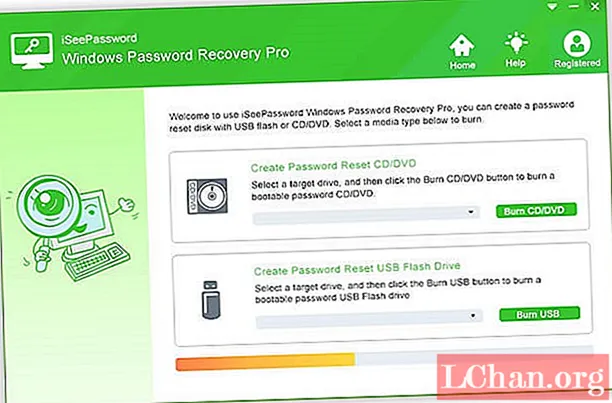
पेशेवरों:
- प्रयोग करने में आसान
- विभिन्न प्रकार के OS का समर्थन करता है
- बेहतर UI और नेविगेशन
- तेजी से वसूली की प्रक्रिया
विपक्ष:
- स्थानीय और साथ ही व्यवस्थापक खातों का उपयोग करके पासवर्ड रीसेट नहीं किया जा सकता
- यदि आप अपने एमएस खाते के लिए पासवर्ड बदलते हैं, तो यह उस खाते से संबंधित सभी सेवा का पासवर्ड बदल देगा
विंडोज पासवर्ड अनलॉकर
विंडोज पासवर्ड अनलॉकर उसी फ़ंक्शन की सेवा करने वाली सूची में एक और उपकरण है। टूल में एक मूल्य टैग है जो $ 19.95 से $ 49.95 तक है। यहां आपके लिए कुछ पेशेवरों और विपक्ष हैं।
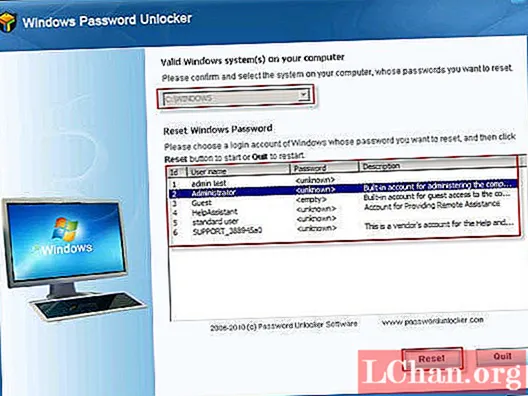
पेशेवरों:
- ओएस संस्करण की संख्या का समर्थन करता है
- पुराने पीसी को रीसेट करने में सक्षम
विपक्ष:
- अन्य उत्पादों की तुलना में महंगा है
- ट्रायल संस्करण बूटिंग डिस्क बनाते समय समस्याएँ देता है
- हमेशा काम नहीं करता है
- कोई रिफंड नहीं
सारांश
यहाँ बड़ी तस्वीर को देखते हुए और सभी ढीले सिरों को बांधते हुए, हम बस एक नज़र डालते थे कि Hp लैपटॉप पर bios एडमिनिस्ट्रेटर पासवर्ड कैसे रीसेट करें। और बिना किसी संदेह के, ऐसा करने के लिए सबसे अच्छा समाधान विंडोज पासवर्ड रिकवरी टूल, जैसे कि PassFab 4WinKey का उपयोग करना है। परिणामों का उपयोग करना आसान है, परिणामों की गारंटी देता है, और ऊपर वर्णित विभिन्न सॉफ़्टवेयर की तुलना में सस्ती है। यदि यह लेख काफी मददगार था, तो कृपया नीचे टिप्पणी करके हमें अपने विचार बताएं।